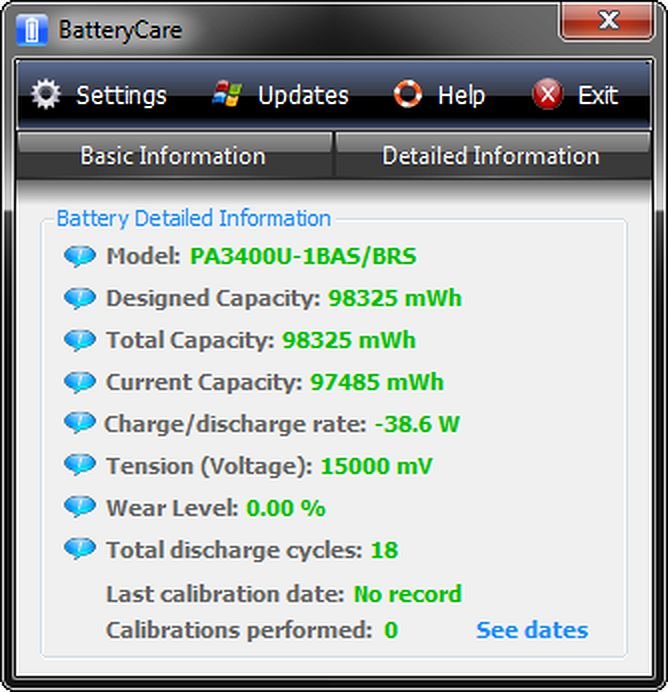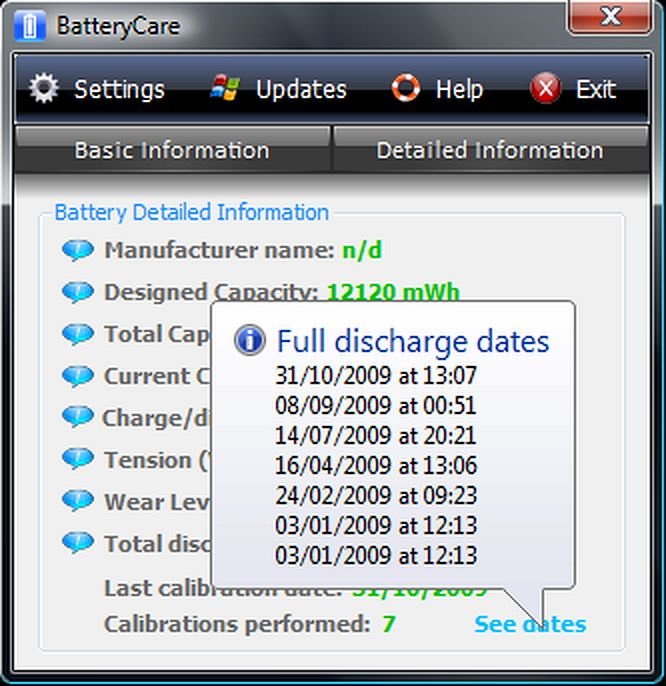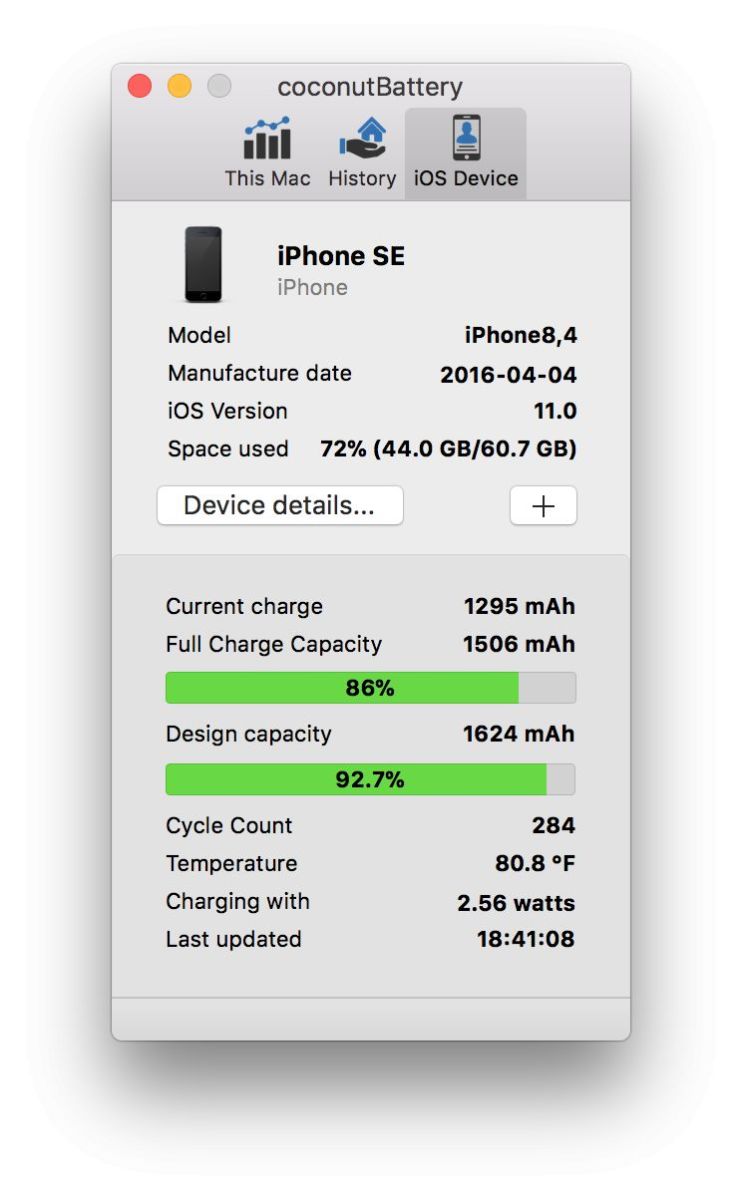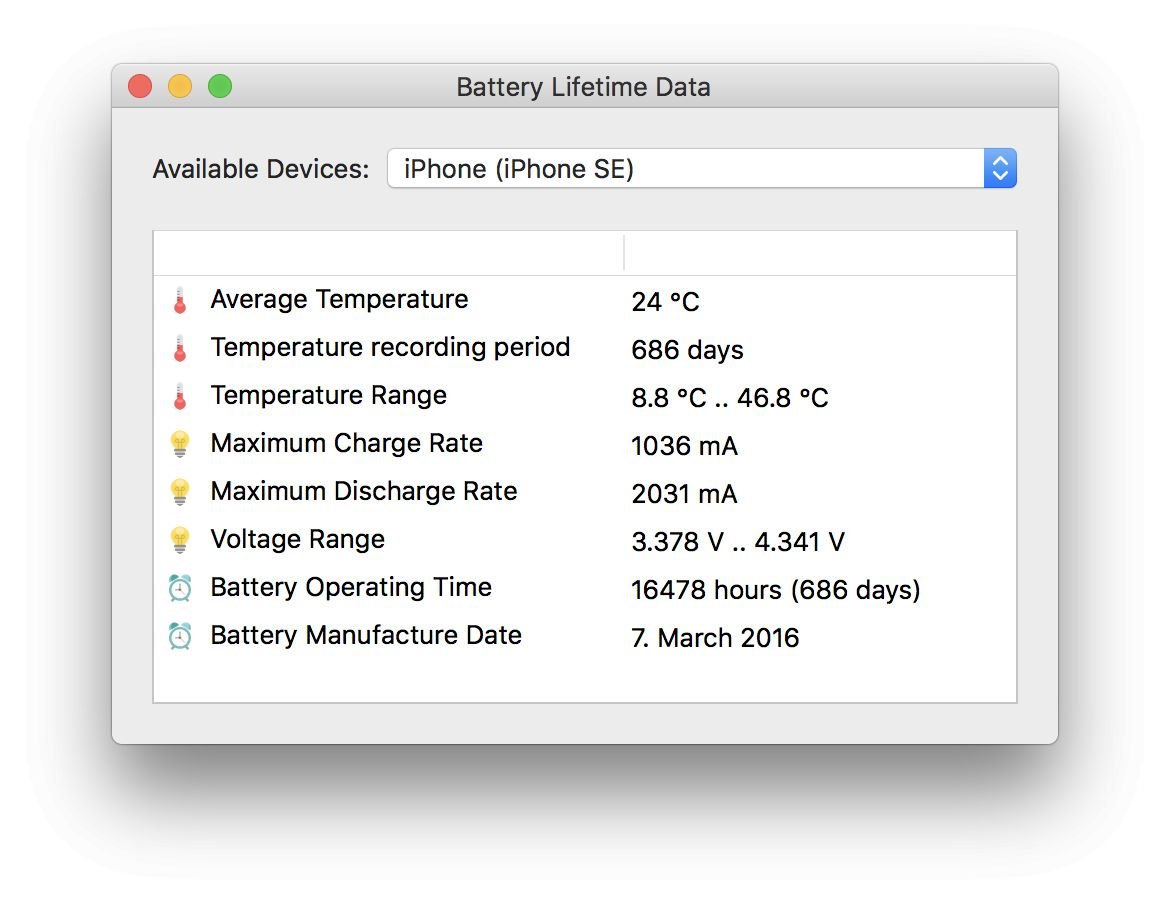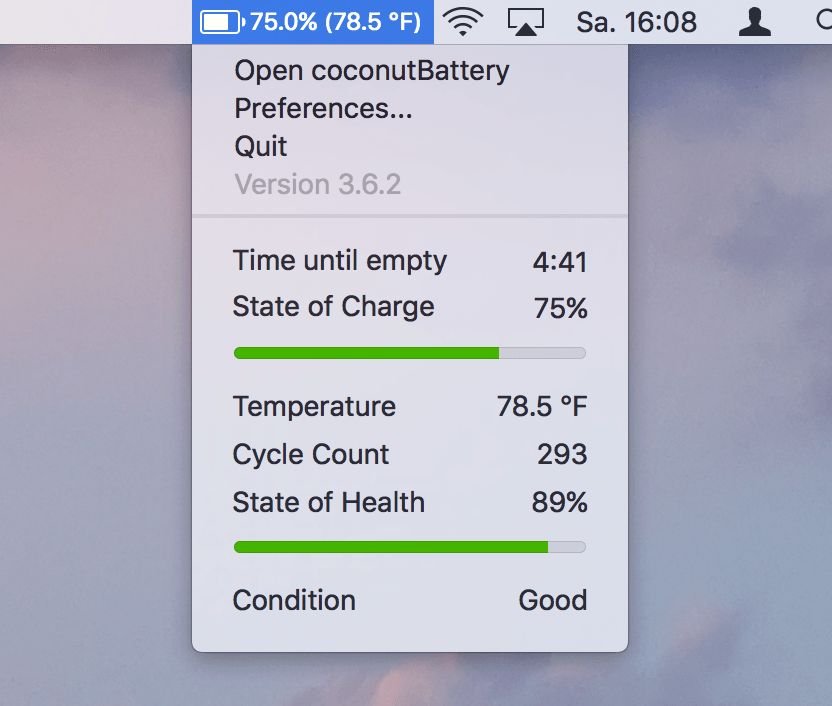как узнать объем батареи на ноутбуке
Определение реальной ёмкости аккумулятора ноутбука
Как видно из этикеток, ёмкость китайской батареи примерно равна 5200mAh×11.1V≈58Wh (примерно равна потому, что напряжение в реальности не постоянная величина), а оригинальной составляет всего 48Wh. Я догадывался, что реальная ёмкость будет ниже, и у меня возникло желание выяснить на сколько.
Сперва я протестировал батарею по методике описанной в статье, посвященной определению ёмкости и степени износа аккумуляторной батареи ноутбука.
Портативная Aida64 показала, что паспортная (вшитая в микроконтроллер батареи) ёмкость равна 48840mWh (48.84Wh) что уже отличается от надписи на этикетке 🙂
Стандартная консольная утилита Windows:
показала такой же результат (часть отчёта из файла «energy-report.html»):
Порадовало то, что степень износа батареи равна 0%. Но меня интересовала немного другая задача: экспериментально определить реальную фактическую ёмкость батареи. В поисках подходящего инструмента я остановился на бесплатном для личного пользования приложении BatteryMon, отлично подходившим для решения поставленной задачи.
Приложение являет собой счетчик электроэнергии, потребляемой ноутбуком, в реальном времени. Среди множества различных полезностей программы больше всего меня интересовала желтая панелька на которой отображалась оставшийся/полный заряд батарейки (Capacity), падение/прирост заряда во время разрядки/зарядки (Capacity drop/ Capacity gain) и мгновенная мощность при разрядке/зарядке (Discharge rate /Charge rate). Мгновенная мощность при разрядке – это мощность ноутбука, развиваемая в данный момент времени. Интересно наблюдать за этой величиной при нагрузке на процессор 🙂
Установив новую батарею я увидел, что её ёмкость равна 54%. Я дал ноутбуку возможность разрядить её до 8% (такое требование в инструкции к батарее). Затем перезапустил программу и зарядил ноутбук до 100%.
Учитывая то, что батарея уже имела остаточных 8% заряда, несложными математическими расчетами определил, что полная реальная ёмкость батареи составляет:
(44888mWh/(100%-8%))×8%+44888mWh=48791mWh или 48791mWh/11.1V≈4396mAh.
Это меньше того, что написано на этикетке, но чуть больше ёмкости оригинальной батареи, что не может не радовать 🙂
Затем я проследил за разрядом батареи, для этого я отключил сетевой адаптер питания, перезапустил программу BatteryMon и разрядил батарею до 10%.
По аналогичному выше примеру рассчитал полную реальную ёмкость батареи:
(44855mWh/(100%-10%))×10%+44855mWh=49839mWh или 49839mWh/11.1V≈4490mAh.
При разрядке цифры оказались даже несколько выше! Такой результат я связываю с не совсем корректным замером заряда при зарядке аккумулятора, про что свидетельствует скачок в районе 90 — 100% при первой зарядке (см. рисунок выше). Думаю, это связано с логикой работы контроллера батареи, так как именно от него операционная система, и соответственно программа BatteryMon, по специальному 9-pin (в случае для моего ноутбука) интерфейсу получает сведения от батареи.
Но, не смотря на это, в целом я остался доволен: получил батарею которая держит так же, как и когда-то держала оригинальная, когда была новая, а это больше 4-х часов непрерывной работы в браузере при яркости экрана чуть ниже средней.
Среди возможностей программы BatteryMon хотелось бы отметить функцию отображения прошедшего и оставшегося времени работы ноутбука от батареи, а также полезную опцию просмотра сведений о батарее (производитель, ёмкость в mWh и mAh, напряжение и др.).
Как проверить емкость батареи ноутбука?
Емкость батареи ноутбука – один из ключевых показателей, определяющих продолжительность его автономной работы. Чем она больше, тем больше времени можно использовать устройство без подзарядки от сети, поэтому при выборе батареи этому показателю уделяется особое внимание. Однако любые батареи питания со временем теряют емкость – это обусловлено протекающими в них физико-химическими процессами. Для повышенной емкости ноутбуков необходимо соблюдать правила использования аккумуляторных батарей, а при сильном износе их в любом случае приходится менять.
Утилиты для проверки емкости батареи
Чтобы узнать емксть батареи ноутбука, можно обратиться в сервисный центр, а можно воспользоваться специальными программами-утилитами, предоставляющими пользователю полную информацию о работе системы и установленного оборудования. Некоторые из них выложены в свободный доступ, а некоторые являются платными. Основные программы:
С помощью некоторых утилит можно попробовать временно увеличить емкость батареи ноутбука. Battery Optimizer покажет, какие службы являются наиболее энергозатратными, и от чего в данный момент можно избавиться. Чтобы повысить срок автономной работы можно уменьшить яркость дисплея и разрешение экрана, убрать ненужные программы из автозагрузки, отключить беспроводное соединение, если в нем в данный момент нет необходимости. Эти простые методы способны значительно продлить время работы АКБ без подзарядки.
Проверка емкости командной строкой
Проверить емкость батареи ноутбука можно и без использования сторонних приложений, для этого можно воспользоваться командной строкой. Запустите ее, нажав «Win + R» на клавиатуре, после чего в строке введите CMD. Далее нужно нажать кнопку «Энтер» и в окне командной строки ввести powercfg energy. В результате вы получите отчет в виде «.html» файла, который можно найти в корневом каталоге.
В нем будет представлена вся информация о работе элемента питания, но наиболее важными являются два параметра: расчетная емкость и последняя полная зарядка. Чем больше между ними расхождение, тем выше степень изношенности аккумулятора, и тем важнее провести своевременную замену.
Как правило, продолжительность использования аккумулятора не превышает 4 лет даже при правильной эксплуатации, Интернет-магазин «В ноутбуке» поможет вам приобрести новую надежную батарею по выгодной стоимости для любой модели ноутбука.
Как узнать ёмкость аккумулятора ноутбука и время работы от батареи?
Сегодня разбираем ещё один часто задаваемый вопрос о том, как узнать ёмкость аккумулятора ноутбука. Некоторые читатели также спрашивают, можно ли измерить точное время работы ноутбука от аккумулятора. В целом, эти два вопроса взаимосвязаны. Поэтому рассмотрим их в этой заметке.
Как определить ёмкость аккумулятора ноутбука?
Здесь сразу нужно определиться с понятием ёмкости. Есть номинальная ёмкость аккумулятора и реальная (или остаточная) сейчас.
Номинальная ёмкость
Номинальная ёмкость представляет собой величину, которую аккумулятор имеет изначально при выходе с конвейера. Она указывается на наклейке батареи в ампер-час или миллиампер-час.
Ёмкость аккумулятора ноутбука в ампер-час
Запасаемая энергия батареи ноутбука
Её можно перевести в размерность ампер-час по следующей формуле:
Ватт-час = ампер-час * вольт
Для АКБ на фото выше это означает 11,1 вольта * 4,3 ампер-час = 47,73 ватт-час.
Подробнее о том, что такое ампер-час в аккумуляторе читайте в указанной статье.
Реальная или остаточная ёмкость
Эта величина постоянно уменьшается в процессе эксплуатации батареи ноутбука. Примерно оценить её можно с помощью утилиты powercfg.exe в операционной системе Windows. Она показывает значение ёмкости при последней полной зарядке. В этой заметке мы не будем расписывать процесс. По шагам оценка ёмкости аккумулятора ноутбука расписана в статье по указанной ссылке. Значение реальной ёмкости в файле отчёта будет указано, как последняя полная зарядка в миллиампер-час.
Из полученных данных можно оценить состояние батареи, и при необходимости заменить.
Вернуться к содержанию
Время работы ноутбука от аккумулятора
Эту величину ещё называют временем автономной работы. Оно напрямую зависит от ёмкости батареи. Приблизительно оценить время работы от аккумулятора можно простым экспериментом. Заряжаете полностью аккумулятор, отключаете адаптер и засекаете время до отключения ноутбука. Однако это время будет приблизительным, поскольку влияет множество факторов: режим энергосбережения, яркость дисплея, запускаемые программы и т. д.
Если нужен ещё более точный результат, то нужно заниматься разрядом непосредственно самой батареи без ноутбука. То есть, смысл в том, чтобы установить фиксированный ток разряда. Это можно сделать с помощью различных многофункциональных устройств типа iMAX B6. Устанавливается режим заряда или разряда аккумулятора с фиксированным током. При этом устройство само вычисляет ёмкость и время до полной зарядки или разрядки.
Читайте также материал о программном обеспечении, с помощью которого можно провести тест батареи ноутбука.
Как узнать емкость батареи ноутбука и оценить ее износ в Windows и Mac OS
Одним из самых больших недостатков современных мобильных устройств, в том числе ноутбуков, смартфонов и планшетов, являются их аккумуляторы. Они слишком быстро разряжаются, слишком быстро изнашиваются, слишком быстро уменьшается максимальная емкость.
Со временем у любого ноутбука или смартфона ввиду постоянной эксплуатации от встроенного аккумулятора его емкость начинает снижаться. Особенно неприятно, когда полностью заряженная батарея заканчивается уже через час работы. CHIP расскажет, как узнать, насколько изношен аккумулятор вашего мобильного устройства и не пора ли его заменять.
Получить информацию о состоянии батареи ноутбука можно как с помощью встроенных средств Windows, так и с помощью сторонних бесплатных утилит. Для начала попробуем обойтись без посторонних инструментов.
Информация о батарее через командную строку
Отключите ноутбук от блока питания. В меню «Пуск» наберите «cmd» и кликните правой кнопкой мыши на появившемся результате поиска, выберите в контекстном меню «Запустить от имени администратора».
Данные о батарее подскажет Battery Care
Небольшая бесплатная утилита Battery Care поможет вам получить практически полную информацию об аккумуляторе вашего ноутбука. Программа почти не нагружает систему и выводит данные в наглядном виде.
Кликните по иконке программы в трее и нажмете на вкладку «Дополнительно». Здесь вы найдете подробную информацию об аккумуляторе. В частности, программа покажет название батареи, заявленную емкость, текущее состояние, износ и т. п.
Программа совершенно бесплатна и регулярно обновляется разработчиками.
Состояние аккумулятора iPhone, iPad и Mac OS
Чтобы проверить аккумулятор iPhone или iPad, до сих пор нужно было обращаться к сотрудникам Genius Bar. Гораздо более быстро и без лишних проблем это поможет сделать бесплатный инструмент coconutBattery для Mac OS. Утилита уже зарекомендовала себя как отличное средство проверки состояния аккумулятора, а также циклов его перезарядки. В настоящее время coconutBattery поддерживает iOS устройства.
Проверка аккумулятора iPhone. Инструмент coconutBattery отображает много полезных сведений об аккумуляторе iPhone
С помощью этого инструмента вы получите подробные сведения не только о состоянии аккумулятора, но и о текущем уровне заряда, максимальной емкости, а также об уже пройденных циклах перезарядки. Благодаря этому вы сможете быстро выявить суть часто встречающихся проблем аккумулятора, например, слишком быструю разрядку.
Как проверить емкость аккумулятора ноутбука?
Ноутбуки привлекают пользователей не только компактными размерами, но и возможностью автономной эксплуатации вдали от постоянного источника электричества. Это делает нетбуки и ноутбуки главными конкурентами стационарных компьютеров. Однако срок работы батареи питания без подзарядки со временем начинает быстро снижаться, обычно продолжительность ее использования не превышает 3-4 лет. Важно знать, как проверить емкость аккумулятора ноутбука, чтобы оценить ее состояние и вовремя принять решение о замене. Есть несколько способов проверки.
Проверка емкости через командную строку
Самый простой способ проверки емкости – отнести ноутбук в сервис, где ее замерят на специальном оборудовании. Однако есть возможность получить необходимую информацию о состоянии аккумуляторной батареи с помощью командной строки устройства. Чтобы узнать емкость, сделайте следующее:
Основные параметры – последняя полная зарядка и расчетная емкость. По уровню расхождения между ними можно оценить степень изношенности аккумулятора и понять, пора ли его менять или можно пока что пользоваться старой батареей. Проверка емкости аккумулятора ноутбука показывает, насколько она уменьшилась относительно расчетной. Обычно замена проводится, если этот показатель сократился минимум вполовину от заданной производителем расчетной емкости.
Другие способы проверки емкости аккумулятора
Есть и другие варианты, как узнать емкость аккумулятора ноутбука без помощи специалистов. Один из вариантов – скачать специальную программу-утилиту Aida 64. Полная версия является платной, однако после установки утилиты пользователь получит доступ ко всей информации о состоянии ноутбука. Так можно проверить автозагрузку, узнать температуру устройств сроки обновления Биоса и многое другое.
Чтобы получить информацию о батарее, нужно зайти в раздел «Электропитание». Там указывается паспортная емкость, емкость при полной зарядки и степень изношенности в процентах. Всего за один клик можно получить необходимые сведения и принять решение о замене батареи.
Есть бесплатная утилита, позволяющая контролировать состояние батареи – BatteryCare. Она показывает расчетную емкость и уровень ее уменьшения в процентах, также в программе показывается дата калибровки, количество полных циклов зарядки и разрядки и другая полезная информация. Утилита также предложит несколько полезных советов по восстановлению емкости.
Часто возникает вопрос о том, как увеличить емкость аккумулятора ноутбука. Восстановить утраченную емкость можно, но для этого потребуются знания принципа работы батареи, умение обращаться с паяльником и готовность к экспериментам. Обычно такие способы не дают долговременного эффекта, поэтому лучше все же купить новую батарею и не подвергать ноутбук неоправданному риску.
Интернет-магазин «В ноутбуке» предлагаем АКБ для всех типов переносных компьютеров по очень невысоким ценам. Замена не потребует больших затрат и обеспечит ноутбуку длительную автономную работу без повторных проблем с зарядом.